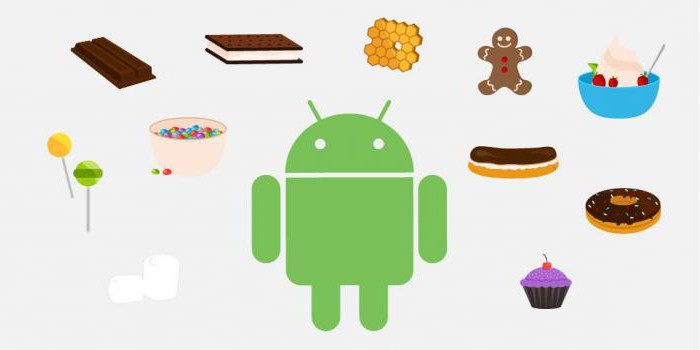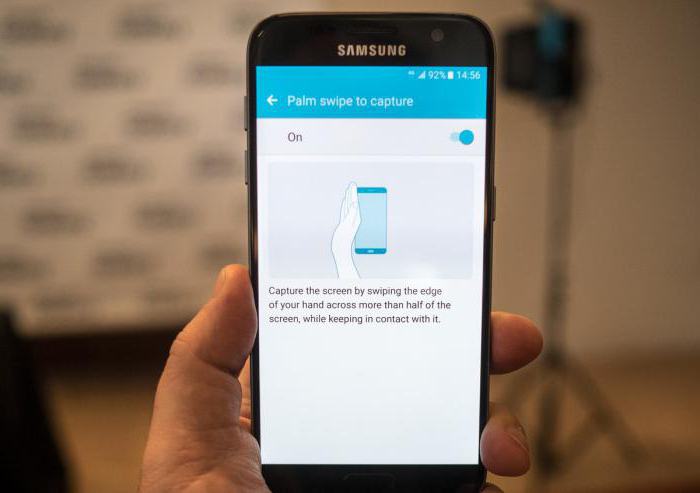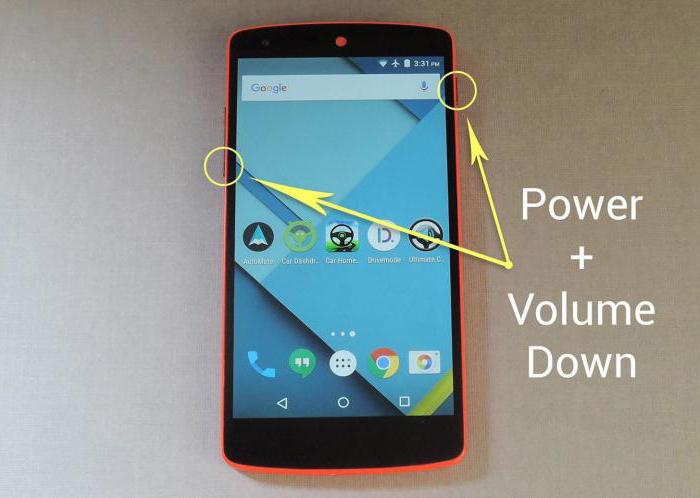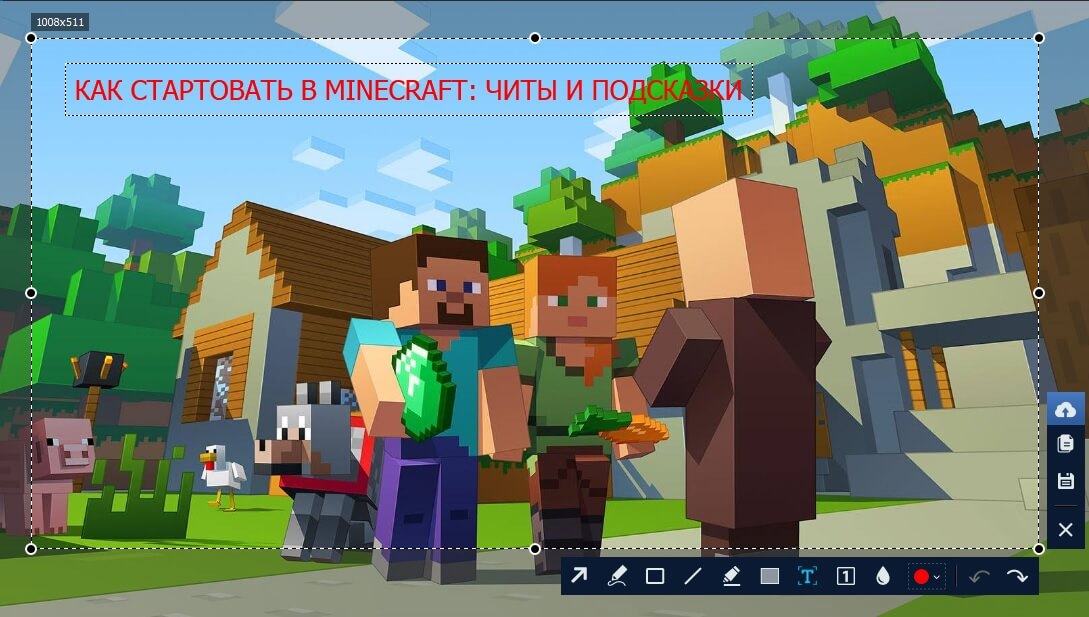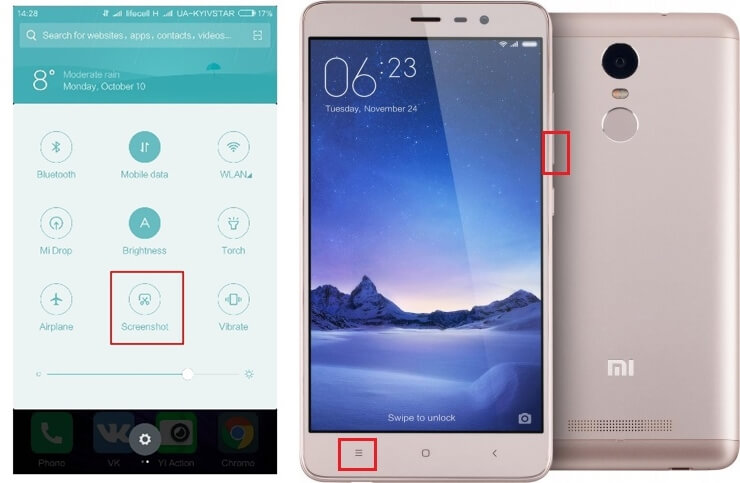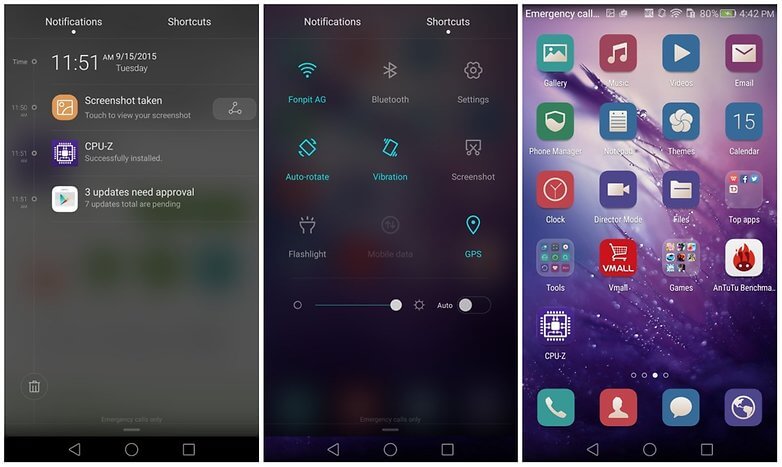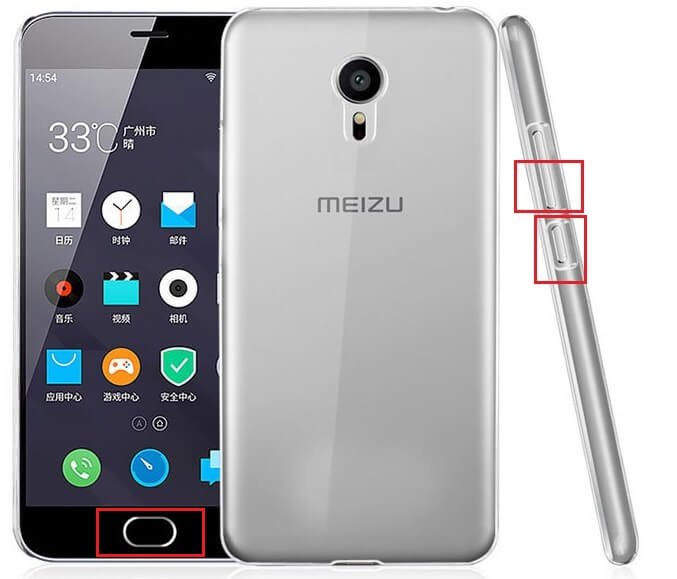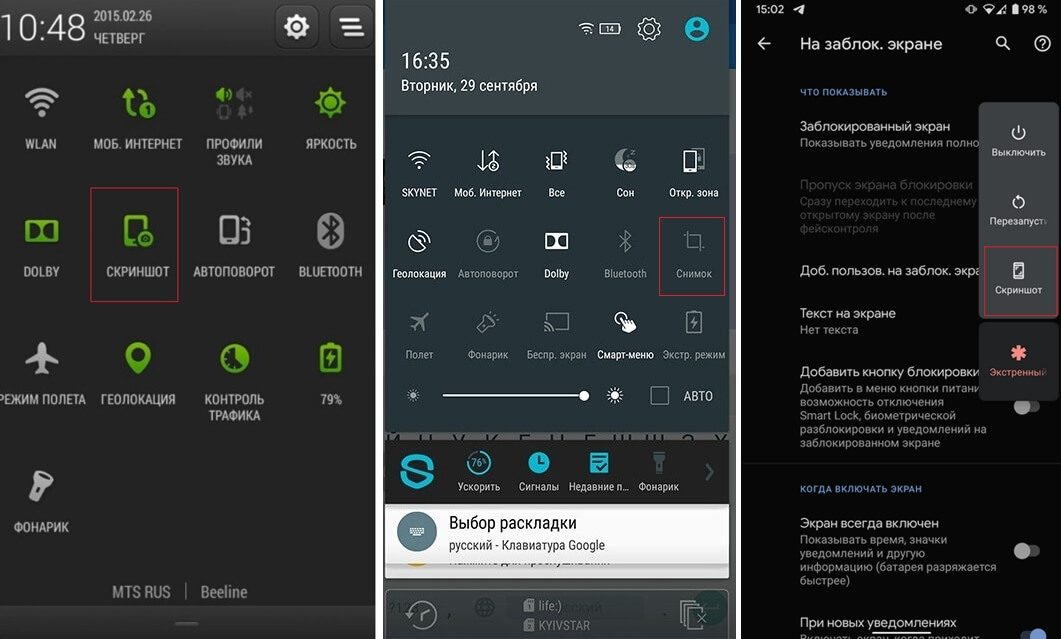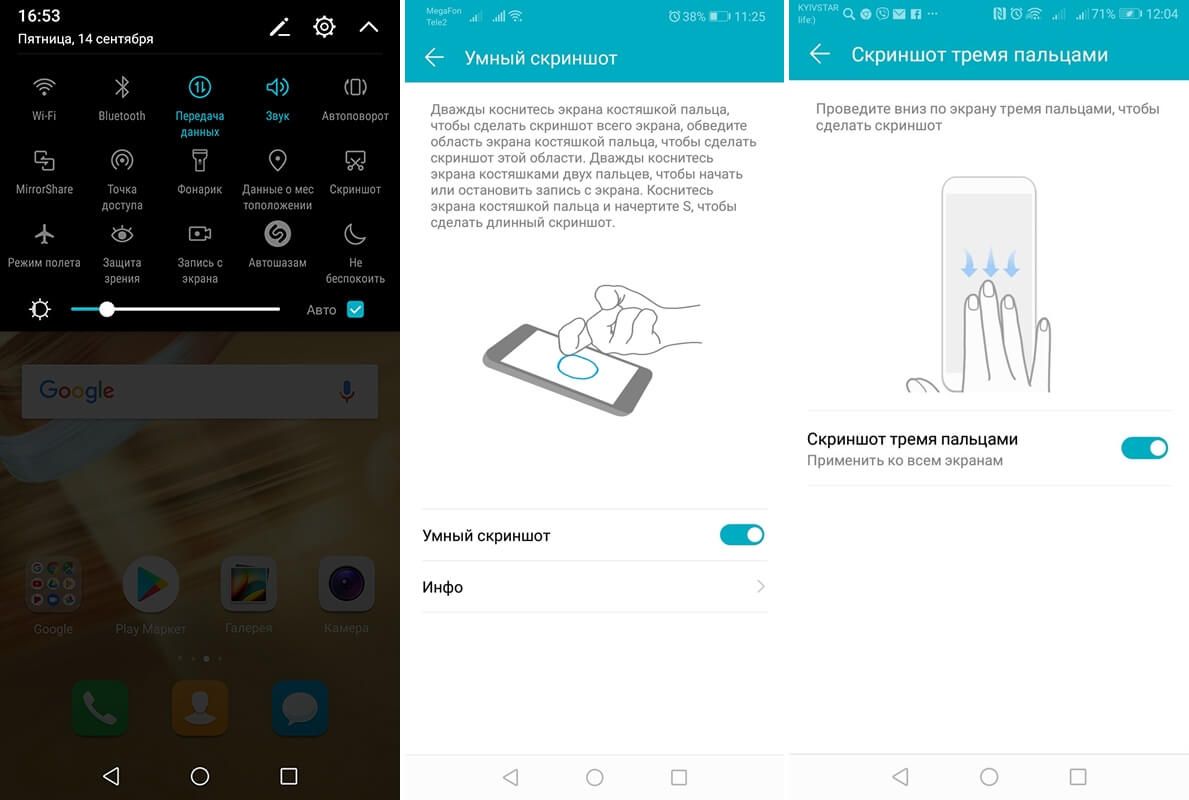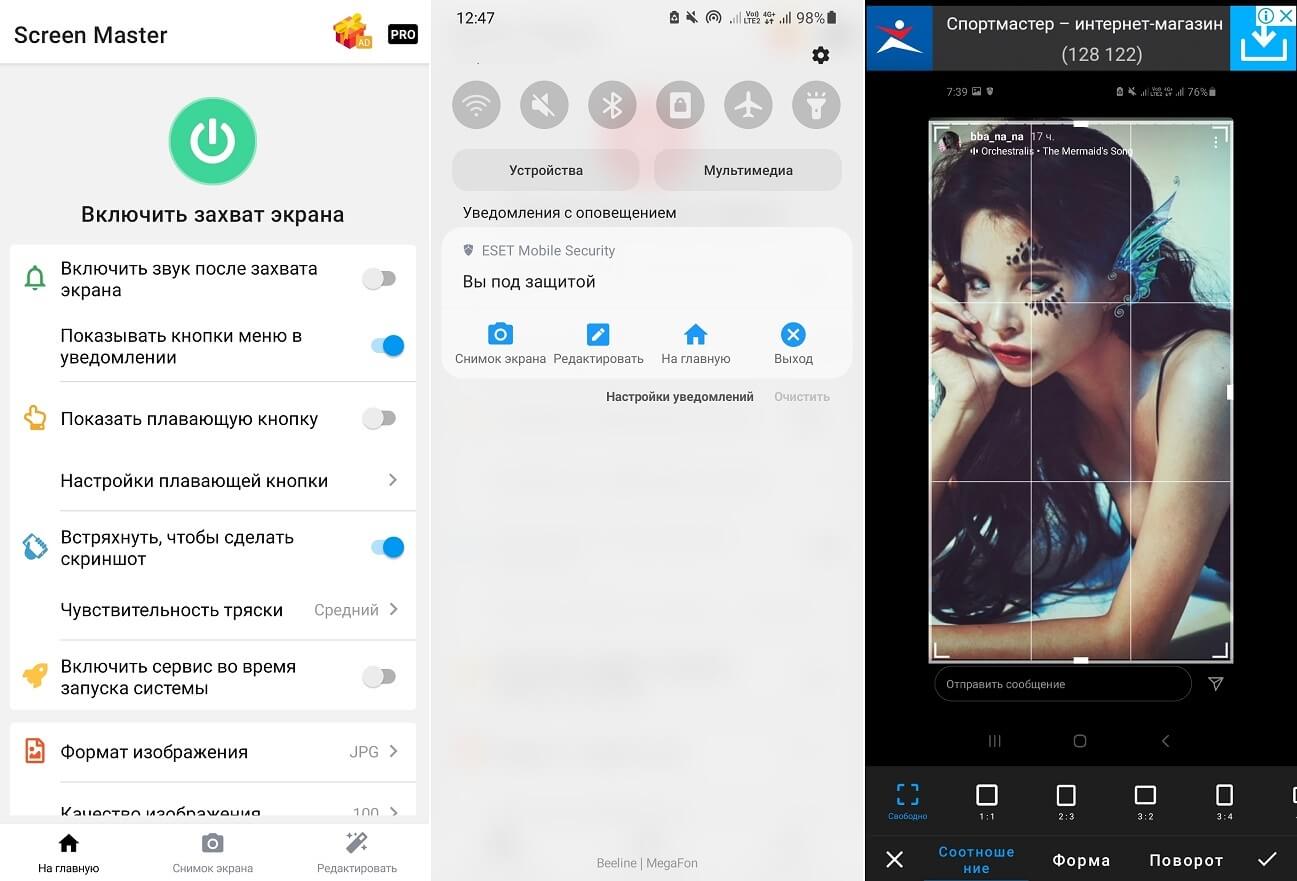- Как на «Андроиде» сфотографировать экран: советы по созданию скриншотов
- Способы создания скриншотов
- Системные возможности
- Кнопки в помощь
- Дополнительные девайсы
- Программное обеспечение
- Как сделать скриншот экрана на Андроиде: инструкции для телефонов разных фирм
- Универсальный способ для моделей Android 4.0 и выше
- Как делать скриншоты с редактированием
- Скачайте ФотоСКРИН прямо сейчас!
- Где найти скрин после сохранения
- Индивидуальные методы создания скрина на телефонах с Андроидом
- Xiaomi
- Huawei
- Samsung
- Meizu
- Lenovo
- Honor
- Sony Xperia
- Как скринить экран на версиях Андроид ниже 4.0 без специальных приложений
- Сторонние программы для Android из Google Play
- Screen Master
- Screenshot Capture
- Специальные методы для захвата экрана на Андроиде версии 6 и 7
- В заключение
Как на «Андроиде» сфотографировать экран: советы по созданию скриншотов
Многие люди при выборе мобильного телефона отдают предпочтение операционной системе «Андроид». Она удобна своей простотой. Даже новый владелец телефона сможет разобраться с Android. Эта операционная система имеет огромное количество возможностей. Иногда приходится задумываться, как на «Андроиде» сфотографировать экран. Что потребуется для воплощения задумки в жизнь? Можно ли вообще каким-нибудь образом сфотографировать происходящее на дисплее? Ответы на все эти вопросы будут даны ниже.
Способы создания скриншотов
Для начала следует отметить, что существует несколько вариантов решения поставленной задачи. Скриншоты на мобильном телефоне Android сможет сделать каждый. Но придется принять во внимание особенности конкретного смартфона.
Интересно, как на «Андроиде» сфотографировать экран? Предлагается:
- использовать системные возможности телефона;
- воспользоваться кнопками управления гаджетом;
- посредством дополнительных девайсов (для Samsung);
- работать со сторонними программами.
Во втором случае предусматривается несколько методов активации функции захвата изображения с дисплея. Далее будет рассказано обо всех возможных методах создания скриншотов на Android.
Системные возможности
Для начала рассмотрим способ, подразумевающий работу с настройками гаджета. Если человек задумался, как сфотографировать экран на «Андроиде» («Самсунг Галакси»), можно воспользоваться одним очень интересным приемом.
Важно учесть, что предложенный вариант 100% работает на Samsung. Для создания снимка экрана потребуется:
- Включить смартфон. Перейти в главное меню гаджета.
- Открыть «Настройки».
- Перейти в раздел «Управление жестами» — «Действие при движении рук».
- Нажать на строчку Palm swipe to capture.
- Открыть страницу или картинку, которую необходимо заснять.
- Провести рукой (например, ладонью) по дисплею в направлении слева направо.
Проделанные действия приведут к тому, что экран будет заснят. Владелец телефона увидит сохранение снимка. Вот и все!
Кнопки в помощь
Но это только начало! Существует еще немало ответов на вопрос о том, как на «Андроиде» сфотографировать экран. Чаще всего владельцы смартфонов стараются использовать кнопки для воплощения задумки в жизнь. Это наиболее быстрое и безопасное решение. Только именно оно требует принимать во внимание особенности каждого мобильного телефона.
Как на «Андроиде» сфотографировать экран? Могут помочь следующие советы:
- Открыть нужную страничку и нажать одновременно на кнопку «Включить» и «Снижение громкости». Данный способ прекрасно работает на мобильных телефонах HTC, LG, Sony, Xiaomi, Motorola, Lenovo. Иногда вариант подходит для Samsung.
- Нажать на кнопку «Включить питание» и «Домой». Идеальный вариант для создания скриншотов на «Самсунге».
- Зажать одновременно кнопку Home и «Назад». Еще один прием, помогающий работать с «Самсунгом».
- Кликнуть на кнопку выключения телефона и выбрать в функциональном меню на экране пункт «Скриншот». Действует не на всех смартфонах.
Отныне понятно, как сфотографировать экран на «Андроиде» («Самсунг» и ряд других телефонов). Можно заметить, что все предложенные методы весьма просты в освоении.
Дополнительные девайсы
Следующий совет актуален для мобильных от «Самсунга». У этого производителя есть специальный стилус под названием SPen. Он позволяет быстро захватывать изображение на дисплее.
Как именно действовать в таком случае? Предлагается действовать приблизительно так:
- Открыть нужное изображение на телефоне.
- Достать SPen. Нажать на кнопку активации устройства.
- Дважды консуться экрана смартфона.
Произойдет сохранение полученного изображения. Найти его можно будет в Pictures/ScreenShots или Pictures/ScreenCapture.
Программное обеспечение
Как на «Андроиде» сфотографировать экран? Можно загрузить дополнительную программу для своего мобильного телефона, предназначенную для захвата изображения с дисплея. Этот способ имеет ряд своих плюсов и минусов. Например, во всех программах предусматривается свой метод активации — где-то необходимо запустить приложение, открыть картинку на телефоне и нажать на соответствующую кнопку, а некоторый софт позволяет захватывать изображение встряхиванием.
На сегодняшний день для создания скриншотов на «Андроиде» можно воспользоваться программами:
- «Скриншот» (для «Самсунга»);
- Easy ScreenShot.
Это не исчерпывающий список. Все подобные программы можно зайти в Play Market. Именно здесь предлагается загружать полностью безопасные и проверенные программы! Теперь понятно, как сфотографировать экран телефона «Андроид».
Источник
Как сделать скриншот экрана на Андроиде: инструкции для телефонов разных фирм
У всех нас возникала необходимость сфотографировать экран компьютера или смартфона. Для фотографирования рабочего стола ПК используется клавиша принт скрин, но не все знают, как создать снимок экрана телефона. Особенно часто проблемы возникают при работе с Android, так как настройки смартфонов зависят от версии прошивки. Рассказываем, как сделать скриншот на телефоне марок Huawei, Meizu, LG и других.
Универсальный способ для моделей Android 4.0 и выше
В Android 4.0 и выше присутствует универсальная опция, которая действует на любых версиях прошивок. Чтобы сфотографировать экран, достаточно на 1-2 секунды зажать клавиши блокировки/питания и уменьшения громкости.
Обратите внимание, что расположение кнопок зависит от дизайна устройства
Когда скриншот будет создан, раздастся характерный щелчок, напоминающий затвор фотокамеры. Этот универсальный метод работает на смартфонах практически любого производителя.
Как делать скриншоты с редактированием
Хотите создать скриншот с поясняющими комментариями или рисунками? Такое может понадобиться, если вы отправляете фото экрана в техподдержку либо делаете обучающее видео или летсплей, и вам нужен стоп-кадр из игры.
Программа ФотоСКРИН поможет создать скриншоты для любой цели
Универсальный вариант для любого компьютера — программа ФотоСКРИН. Она помогает снять рабочий стол ПК на фото сразу несколькими способами: указать область вручную, скринить весь экран или сфотографировать активное окно.
- Для начала понадобится скачать инсталлятор программы — это совершенно бесплатно.
- Установите и запустите софт. Вызовите программу из панели управления компьютера и обрисуйте курсором область, которую нужно сфотографировать.
- Добавьте текст, рисунки, линии, геометрические фигуры, списки и другие элементы, воспользовавшись нижней панелью инструментов.
- Сохраните изображение, кликнув по кнопке в виде дискеты, либо отправьте копию картинки на сервер, воспользовавшись иконкой облачка.
Преимущество данного способа в том, что скриншотер работает на любых версиях Windows и моделях ноутбуков. Софт включает в себя опцию скриншотинга горячими калвишами, что будет полезно, если вы любите компьютерные или браузерные игры.
Скачайте ФотоСКРИН прямо сейчас!
В один клик создавайте скриншоты, редактируйте их и сохраняйте. Это бесплатно!
Установите программу и попробуйте уже сегодня:
Для Windows 10, 8, 7, XP
Где найти скрин после сохранения
В отличие от ПК, смартфон не позволяет самостоятельно выбирать папку экспорта, поэтому многие пользователи не знают, где сохраняется созданный скрин. На большинстве версий Андроид скриншот экрана сразу после создания отправляется в подпапку «Screenshots» или «ScreenCapture» в директории «Pictures» либо же «Images».
Индивидуальные методы создания скрина на телефонах с Андроидом
Несмотря на универсальный метод, большинство производителей встраивают в прошивку фирменные способы скриншотинга.
Xiaomi
Разработчики Ксяоми добавили в устройства специализированное средство, которое так и называется — «Скриншот» . Чтобы воспользоваться функцией, раскройте область уведомлений и кликните по иконке скриншотера. Этот инструмент имеется в большинстве моделей, в том числе Редми. Также вызвать нужную опцию можно долгим нажатием кнопок «Меню» (три горизонтальные черты) и снижения громкости.
Два варианта скриншотинга на Xiaomi
Huawei
Хуавей предлагает сразу несколько способов сфотографировать рабочую область смартфона.
Фирменный скриншотер скрывается в строке уведомлений
- На некоторых версиях для вызова меню с инструментами нужно нажать кнопку блокировки. Найдите иконку в виде ножниц и тапните на нее один раз.
- Еще один способ — костяшками пальцев два раза постучите по экрану.
- Также скриншотер можно найти в строке уведомлений. Захватите «шторку» и потяните вниз. Найдите нужную иконку среди расположенных там инструментов.
Samsung
Самсунг выпускает достаточно много устройств, в том числе экстра-бюджетных. Настройки того, как сделать скриншот в андроиде, отличаются в зависимости от версии прошивки и дизайна.
Скрининг в Самсунг зависит от модели и дизайна
- Модели с механическими кнопками на панели управления поддерживают создание скринов нажатием клавиш «Домой» и «Назад».
- Также можно зажать «Домой» и клавишу питания.
- Чтобы сфоткать экран на моделях премиум-класса с Андроид 7 и новее, проведите по экрану ребром ладони слева направо.
Подробнее об этих способах можно прочитать в статье как сделать скрин на смартфоне Самсунга.
Meizu
На смартфонах Meizu действует универсальный вариант либо нажатие «Домой» и Volume down.
Настройки зависят от дизайна корпуса
Производители телефонов HTC также позволяют сделать скриншот на смартфоне кнопками «Домой» и отключения. Однако некоторые модели этого производителя не реагируют на это сочетание. Если это произошло, нужно воспользоваться стандартным вариантом.
Обращайте внимание на дизайн и наличие кнопки «Домой»
Lenovo
Создатели Lenovo вшили в свои модели фирменный скриншотер, который можно вызвать из панели уведомления. Также в версии Андроид 10 и 9 Pie инструмент вызывается долгим нажатием на кнопку отключения.
Название и дизайн инструмента зависят от прошивки
LG предлагает своим пользователям уникальный инструмент Quick Memo. Это средство создает скрины и открывает их во внутреннем фоторедакторе, где картинку можно обработать, добавить надписи, стрелки и прочее.
Инструмент находится в меню уведомлений
Обладатели Asus с оболочкой версии ZenUI нужно нажать иконку, вызывающую историю последних приложений. Она находится на нижней панели управления.
Зажмите иконку, чтобы вызвать нужную опцию
В ZenFone требуется открыть раздел быстрых настроек. После этого в дополнительных установках потребуется найти и активировать инструмент “Скриншот”. Когда вы включите эту опцию, в меню быстрых настроек отобразится нужная иконка.
Honor
Во все версии Хонор встроен фирменный скриншотер, который по умолчанию активирован. Чтобы сделать снимок экрана на андроиде, нужно потянуть строку уведомлений и тапнуть по нужной иконке. Также поддерживается “умный скриншот” двойным постукиванием и движением пальцев.
Хонор поддерживает сразу несколько фирменных способов
Sony Xperia
Sony предлагает несколько вариантов скриншотинга, которые зависят от версии телефона.
- Первый — стандартный, который активируется клавишами блокировки и громкости.
- Второй — встроенное средство-скриншотер. Для его вызова требуется потянуть строку уведомлений и выбрать соответствующую кнопку.
- Также нужную опцию можно найти в меню блокировки. В окошке функций должен находиться пункт “Скриншот” или “Снимок экрана”.
Окошко действий на экране блокировки
Как скринить экран на версиях Андроид ниже 4.0
без специальных приложений
Чтобы сфотографировать нужную область на устаревших прошивках, которые не поддерживают упомянутые выше способы, зажмите иконку вызова последних открытых приложений. Обычно при этом не требуется дополнительных настроек.
Однако этот вариант может не сработать на моделях некоторых производителей. Если способ не действует, потребуется установить специальные мобильные скриншотеры.
Сторонние программы для Android из Google Play
Не знаете, как сделать скриншот на андроиде, если у вас устаревшая модель телефона либо нужно больше опций редактирования? Для этого можно воспользоваться мобильными приложениями. Рассмотрим два наиболее простых варианта.
Screen Master
Этот скриншотер добавляет на главный экран дополнительную иконку, нажав на которую, вы получите готовый скриншот. Приложение также позволяет делать фотографии всей страницы сайта и обрабатывать фотографии во внутреннем редакторе.
Интерфейс скриншотера Screen Master
- Установите приложение Screen Master и запустите софт.
- В стартовом окне нажмите по большой зеленой кнопке с надписью “Включить захват экрана”.
- Раскройте меню уведомлений, проведя пальцем от верхней границы вниз.
- Тапните “Снимок экрана” и при необходимости дайте приложению нужные права.
- Созданное фото автоматически откроется в фоторедакторе. Здесь вы можете отредактировать фото или сохранить его в галерею.
Если вы хотите создать длинный скриншот, нажмите “Сшить”. Когда софт захватит всю нужную область, кликните по иконке с плюсом.
Screenshot Capture
Приложение позволяет фотографировать экран кнопками, специальной иконкой или встряхиванием устройства. В редакторе, помимо стандартных инструментов, можно найти интересные фильтры.
Настройки и интерфейс скриншотера
- Установите и запустите скриншотер. В стартовом окне разрешите приложению отображаться поверх других окон.
- Кликните “Start service”, чтобы встроить новые функции в настройки.
- В нижнем левом углу экрана появится небольшая синяя кнопка. Кликните по ней и кликните иконку в виде фотоаппарата.
Если вы хотите включить скриншотинг встряхиванием, в стартовом окне выберите раздел “Скриншот” и выставьте соответствующие настройки.
Специальные методы для захвата экрана
на Андроиде версии 6 и 7
В 2015 году в версию Андроид 6 была добавлена новая функция, которая позволяет делать скрин одним касанием. Эта особенность особенно пришлась по вкусу пользователям планшетов с большим экраном. Фактически эта опция является заменой кнопки принтскрин на андроиде.
Как ещё сделать снимок экрана на телефоне или планшете
Вызвать нужную функцию можно долгим нажатием иконки “Домой”. Инструмент получил название “Google Now on Tap” и находится в меню “Поделиться”. При использовании этой функции на фото отображается только рабочая область без строки управления и прочих посторонних элементов.
В заключение
Теперь вы знаете, как сделать скриншот на Android любой версии и чем отличаются способы на телефонах разных фирм. Таким образом вы сможете создавать снимки приложений, фотографировать страницы веб-браузера или сделать стоп-кадр фильма или музыкального видео. А если нужно создать высококачественную фотографию на компьютере, например, сделать скриншот для Steam, советуем воспользоваться программой ФотоСКРИН.
Cохраните себе статью, чтобы не потерять:
Источник